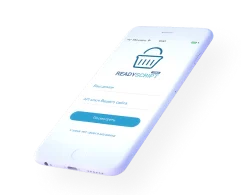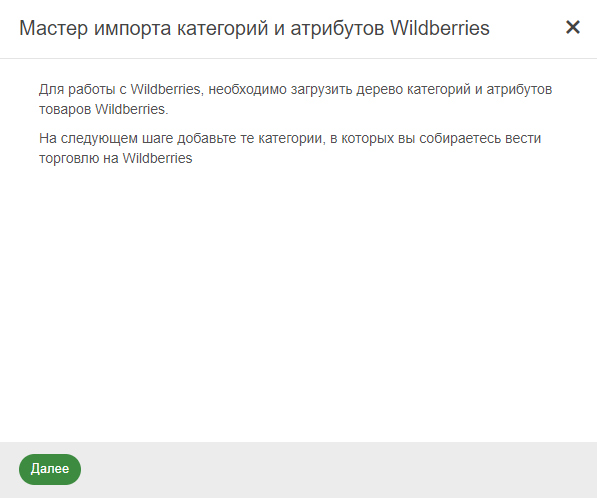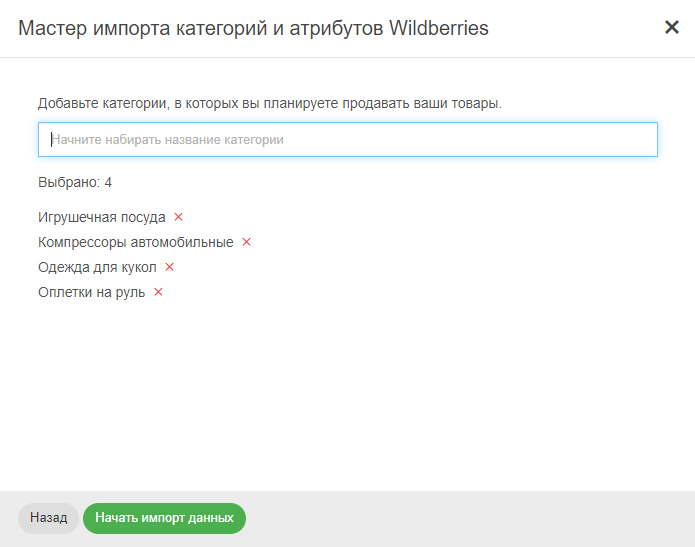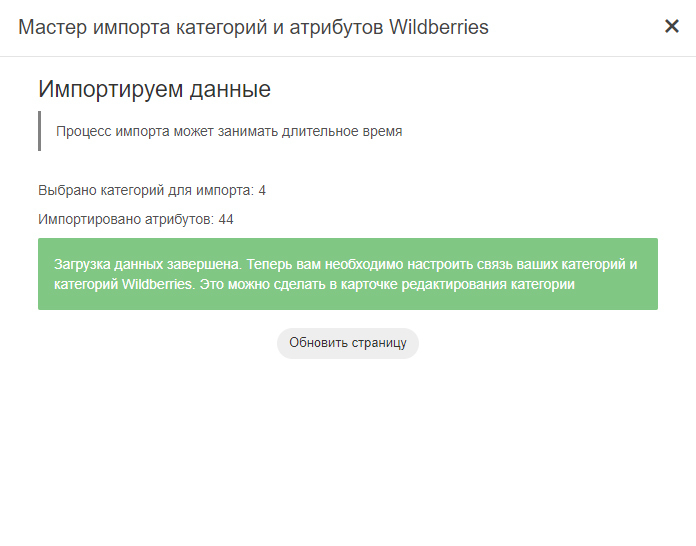Мы опубликовали модуль интеграции в нашем маркетплейсе с еще одной популярной торговой площадкой – Wildberries. Что поддерживает интеграция?
- Выгрузку товаров с изображениями
- Выгрузку цен (вручную или автоматически)
- Выгрузку остатков (вручную или автоматически)
- Загрузку сборочных заданий (заказов) из Wildberries
- Возможность создавать/закрывать поставку
- Возможность печатать наклейки со штрихкодами к поставкам и сборочным заданиям
- Возможность изменять статусы заказов
Мы постарались сделать настройку модуля интеграции максимально похожей на настройку модуля OZON.
Прежде всего нужно отметить, что наш модуль работает с самым новым API ( https://openapi.wildberries.ru/ ), которое Wildberries опубликовал совсем недавно, в сентябре 2022.
Это API будет работать у всех пользователей, у которых в личном кабинете продавца Wildberries есть пункт меню Товары -> Карточка товаров NEW.
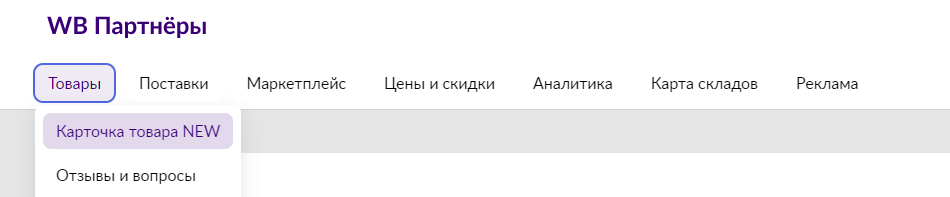
В этой статье мы рассмотрим только часть функций модуля по работе с товарами, в следующей статье подробно разберем порядок работы с заказами.
Оглавление
- Получение API-ключа от Wildberries
- Первичная настройка модуля в ReadyScript
- Связывание существующих товаров в Wildberries с товарами ReadyScript
- Заполнение новых товаров в ReadyScript для последующей выгрузки в Wildberries
- Предварительный просмотр выгружаемой карточки по товарам
- Предварительная проверка товаров перед выгрузкой
- Выгрузка товаров, проверка статуса выгрузки
- Выгрузка цен товаров на Wildberries
- Выгрузка остатков на Wildberries
- Просмотр лога обмена данными с Wildberries
Получение API-ключа от Wildberries
Перед началом настройки интеграции, вам необходимо зарегистрироваться как продавец на сайте https://seller.wildberries.ru , заключить договор и получить API-ключ в разделе Настройки -> Доступ к новому API.
Далее этот ключ необходимо будет указать в разделе Веб-сайт -> Настройка модулей -> Wildberries -> Поле Токен для нового API.
Обязательно нажмите на кнопку «Проверить авторизацию». Если ошибок в API-ключе не допущено, вы увидите сообщение “Авторизация успешно пройдена”.
Первичная настройка модуля в ReadyScript
Рассмотрим остальные параметры раздела Веб-сайт -> Настройка модулей -> Wildberries, на которые обязательно следует обратить внимание перед началом работы с Wildberries.
Запуск мастера настройки
Сперва необходимо выбрать категории товаров Wildberries, с которыми вы будете работать. Для этого нажмите на кнопку «Запустить мастер настройки». На втором шаге начните набирать название категории, чтобы выбрать ее из списка Wildberries. Вы можете выбрать любое число категорий. На третьем шаге произойдет загрузка связанных с категорией характеристик.
Важно отметить, что в отличие от Ozon, Wildberries не дает технически и не требует загружать все значения характеристик, поэтому импорт не занимает много времени. По завершению работы мастера, нажмите на кнопку «Обновить страницу».
Сопоставление атрибутов(характеристик) Wildberries
На этом этапе необходимо сопоставить характеристики Wildberries с характеристиками или полями в ReadyScript. Для этого в настройках модуля Wildberries, нажимаем на кнопку «Перейти к сопоставлению атрибутов».
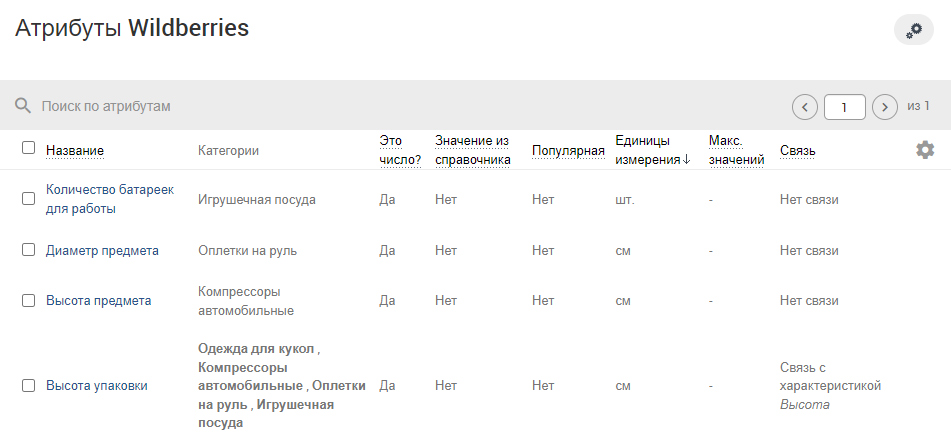
Вы можете отфильтровать характеристики, которые хотя бы в одной категории являются обязательными и сопоставить их в первую очередь.
Связать характеристики Wildberries вы можете со следующими полями в ReadyScript:
- Связь с характеристикой
Используйте этот вариант, если у вас уже есть характеристика в ReadyScript, которая содержит необходимую информацию - Связь с полем товара
Используйте этот вариант, для связи с базовыми полями товара в ReadyScript. - Персональное значение у товара
Используйте этот вариант, если вы желаете задать индивидуальное значение вручную у конкретной комплектации товара. Этот вариант наиболее удобен, если в вашем интернет-магазине нет такой характеристики, которая нужна Wildberries’у.
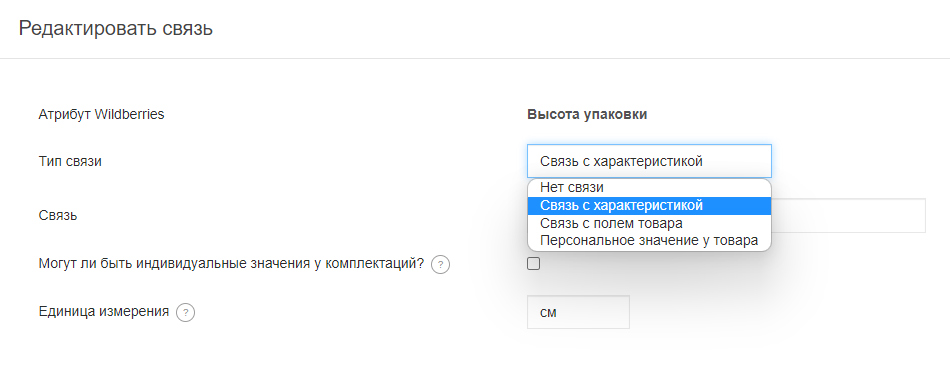
В случае, если вы используете товары с комплектациями и характеристика действительно отличается у каждой комплектации, нужно поставить флажок в поле «Могут ли быть индивидуальные значения у комплектаций?».
Сопоставление категорий Wildberries и ReadyScript
На данном этапе необходимо сопоставить категории Wildberries и ReadyScript. ReadyScript будет выгружать товары, цены и остатки только из связанных с Wildberries категорий.
Нажмите на кнопку «Перейти к сопоставлению категорий» и добавьте связь.
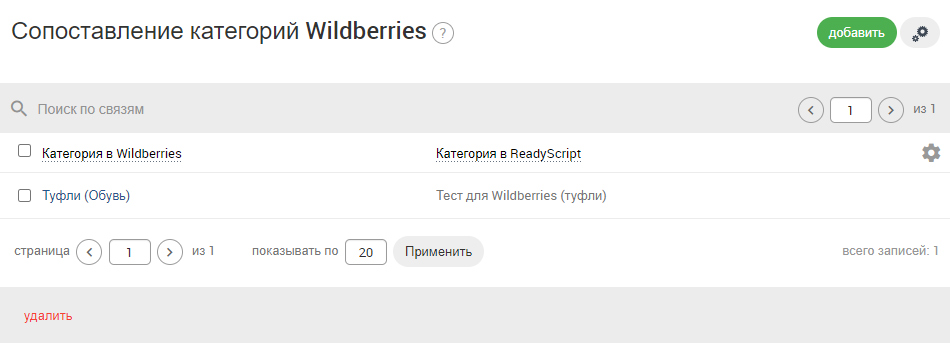
Настройка остальных опций на вкладке Основные
Настройка «Стратегия выгрузки товара» влияет на отбор подлежащих выгрузке товаров. Причем это влияет как на выгрузку товаров, так и на выгрузку цен и остатков. Настройка может принимать одно из двух значений.
- Выгружать все товары в сопоставленных категориях
- Выгружать только отмеченные для выгрузки товары в сопоставленных категориях
В случае применения первого варианта, выгружаться будут все товары, у которых настройка «Выгружать товар на Wildberries» имеет значение либо «по умолчанию» либо «выгружать».
Эту стратегию следует применять, если вы желаете, чтобы новые товары в сопоставленных категориях автоматически подлежали выгрузке в Wildberries.
В случае применения второго варианта, выгружаться будут только те товары, у которых настройка «Выгружать товар на Wildberries» явно задано значение «выгружать».
Эту стратегию следует применять, если вы желаете попробовать интеграцию и провести тест выгрузки на ограниченном количестве товаров.
Настройка «Тип цен для экспорта» позволяет выбрать тип цен, который будет выгружаться в Wildberries.
Опцию «Удалять остатки отсутствующих в выгрузке товаров» следует устанавливать, если 100% товаров, присутствующих на Wildberries сопоставлены с товарами ReadyScript. То есть они либо были созданы с помощью ReadyScript, либо были точно сопоставлены по Артикулу.
Эта опция будет удалять (по сути обнулять) остатки всех товаров в Wildberries, не вошедших в отбор на выгрузку.
Опция «Проверять заполненность только обязательных характеристик» позволяет считать ошибкой только пустое обязательное поле во время предварительной проверки товаров перед выгрузкой.
Настройка «Автоматически экспортировать цены товаров» позволяет либо настроить выгрузку цен «вручную» или через выбранный интервал автоматически.
Настройка «Автоматически экспортировать остатки товаров» позволяет либо настроить выгрузку остатков «вручную» или через выбранный интервал автоматически.
Настройка «Характеристика, которая содержит размер поставщика товара» позволяет выбрать характеристику Размер, из которой необходимо брать размер поставщика товара. Эта настройка необходима, если вы желаете выгружать товары с размерами в Wildberries.
Настройка «Характеристика, которая содержит российский размер товара» аналогично предыдущей опции только для значения российского размера. Эта настройка необходима, если вы желаете выгружать товары с размерами в Wildberries.
Опция «Экспортировать только не сопоставленные с Wildberries товары» включение данной опции позволить исключать товары, у которых прописаны imtID идентификаторы. Это может быть полезно, если вы сопоставили ваши товары в ReadyScript с товарами в Wildberries.
Связывание существующих товаров в Wildberries с товарами ReadyScript
Если у вас уже существуют товары в Wildberries, то вы можете связать их с товарами внутри ReadyScript по артикулу номенклатуры WB. Для этого необходимо у товаров в ReadyScript на вкладке Комплектации прописать тот же артикул, который указан у данной вариации в Wildberries.

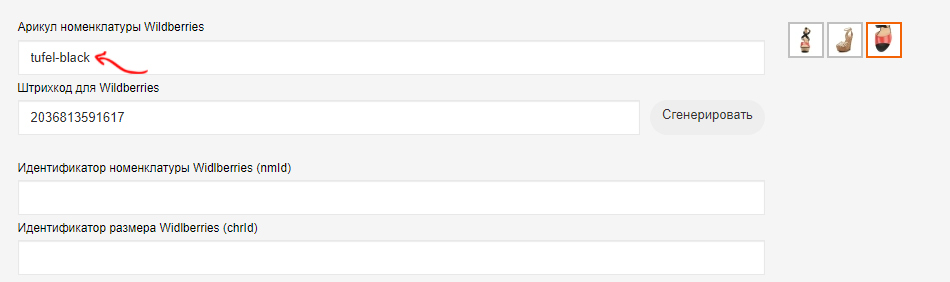
Если ваш товар содержит комплектации с цветом и размером, то артикул будет повторяться у комплектаций с одинаковым цветом – это нормально. При этом, размер должен быть задан четко в значении характеристики с тем же именем, которое выбрано в настройках модуля Wildberries.
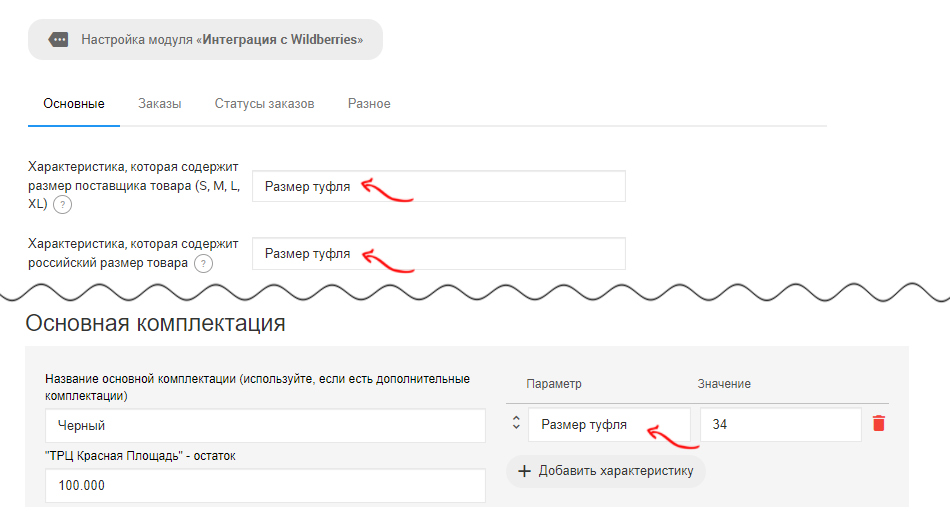
После того, как все артикулы номенклатуры Wildberries прописаны в карточках ReadyScript, необходимо перейти в раздел Веб-сайт -> Настройка модулей -> Wildberries и запустить там утилиту «Сопоставить товары по артикулу WB».
Утилита работает по следующему принципу. Происходит выборка всех товаров из Wildberries и начинается поиск соответствия по артикулу. Если соответствие найдено, то комплектации устанавливаются идентификаторы nmID (идентификатор номенклатуры), chrtID (идентификатор вариации/размера), а у товара проставляетя imtID (идентификатор карточки).
Также, если в ReadyScript это у вас разные товары, а в Wildberries – одна карточка, товарам автоматически будет добавлен идентификатор группы, равный imtID на вкладке Wildberries.
После того, как у товаров будет проставлены все идентификаторы , будут возможны следующие операции: обновление карточки товара, выгрузка цен и остатков.
Заполнение новых товаров в ReadyScript для последующей выгрузки в Wildberries
В Wildberries существует 3х уровневая модель карточки товара:
Карточка
-- Номенклатура (обычно цвет или модель)
---- Размер (есть у некоторых типов товаров)
Любая карточка может содержать множество номенклатур (например, различные цвета или объемы), а любая номенклатура может содержать множество размеров (если категория товаров поддерживает размеры).
Давайте рассмотрим, как такую модель можно синхронизировать с различными моделями товаров в ReadyScript. Мы специально постарались сделать так, чтобы практически любую модель ведения товаров можно было интегрировать с Wildberries.
Вариант 1. Простой одиночный товар
Под простым товаром мы понимаем товар в ReadyScript, у которого есть только основная комплектация. У такого товара нет выбора каких-либо параметров в карточке.
Такой товар в Wildberries будет представлен как одна карточка с одной номенклатурой. Основная комплектация будет соответственно связана с номенклатурой.
Это самый простой способ связи, подходит для большинства товаров, не требует никакой особой настройки.
Вариант 2. Товар с простыми комплектациями (характеризующих, например цвета)
Если в ReadyScript у вас есть товар с простыми комплектациями, каждая комплектация с уникальным Артикулом WB будет представлена в Wildberries в виде отдельной номенклатуры одной общей карточки.
Используйте этот вариант, если вы желаете чтобы в вашем магазине, также как и в Wildberries товар был сгруппирован.
Если простые комплектации в ReadyScript характеризуют размеры одной номенклатуры, то вам необходимо указать у них одинаковый общий артикул WB и в значении характеристики комплектации указывать разный размер. В этом случае у вас будет в Wildberries создана одна карточка товара с одной номенклатурой, в которой у вас будут разные размеры.
Вариант 3. Товар с многомерными комплектациями (характеризующих, например цвет и размер)
В Wildberries в карточке товара не может быть больше 2х параметров (например, Цвет и размер), причем один параметр жестко зарезервирован под размер. Соответственно если у вас многомерные комплектации с более чем двумя параметрами, то выгрузить его в точно таком же виде на WIldberries не получится.
Чтобы выгрузить 2 параметра Цвет и размер, которые в ReadyScript построены в виде многомерной комплектации, достаточно всем разным цветам присвоить разный Артикул WB, а размер задать четко в той характеристике у каждой комплектации, которая указана в настройках модуля Wildberries.
Соответственно Артикул WB будет повторяться у комплектаций, которые имеют одинаковый цвет и разный размер.
Вариант 4. Разные товары в ReadyScript, объединенные в одну карточку в Wildberries
Мы предусмотрели решение для случая, когда товары в ReadyScript представлены в виде отдельных товаров без комплектаций, однако в Wildberries их нужно представить в виде одной карточки.
Для этого в карточке товара ReadyScript на вкладке Wildberries есть поле «Идентификатор группы товаров для Wildberries». Укажите одинаковое значение у разных товаров и они сгруппируются в Wildberries в несколько номенклатур одной карточки.
Группировка также произойдет в Wildberries, если вы группируете независимые товары в ReadyScript с помощью поля «Идентификатор группы товаров» на вкладке «Основные». Но в этом случае товары также будут группироваться и у вас на сайте.
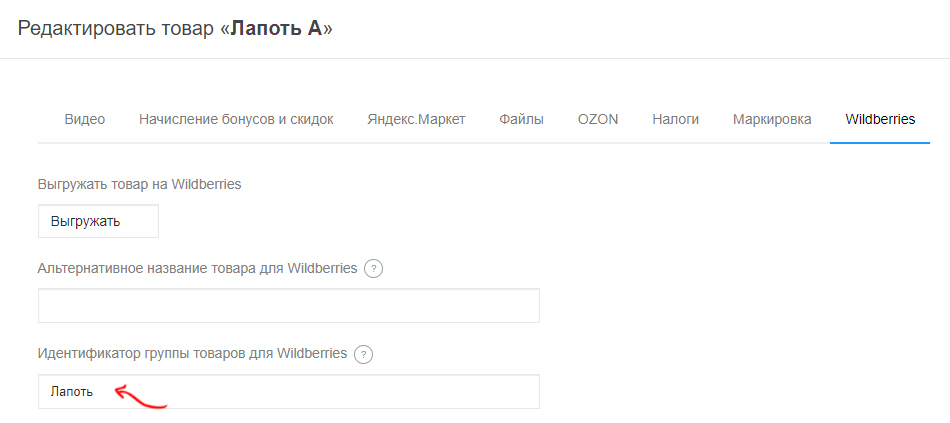
Предварительный просмотр выгружаемой карточки по товарам
Чтобы посмотреть как тот или иной товар будет трансформироваться в трехуровневую модель Wildberries, мы создали специальный инструмент предварительного просмотра.
Чтобы воспользоваться данным инструментом нужно открыть раздел Товары -> Каталог товаров, навести мышь на интересующий товар и справа в контекстном меню выбрать пункт «Данные для WIldberries».
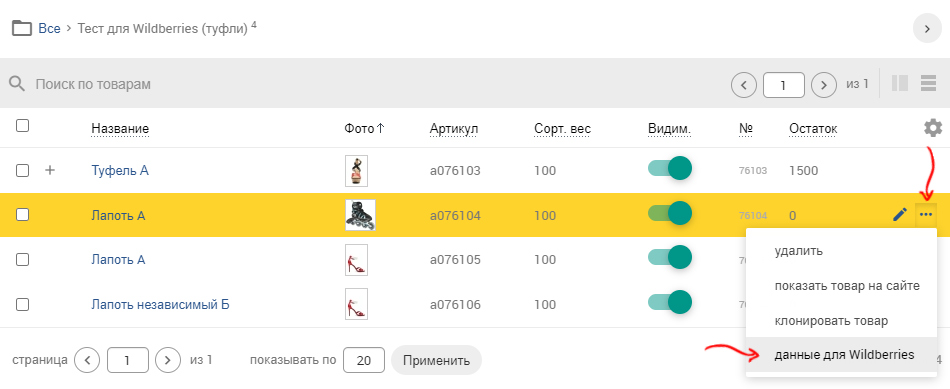
Отобразится окно, в котором будет показано, как ReadyScript будет представлять данный товар для Wildberries. Также для технических специалистов будет показан JSON карточки товара.
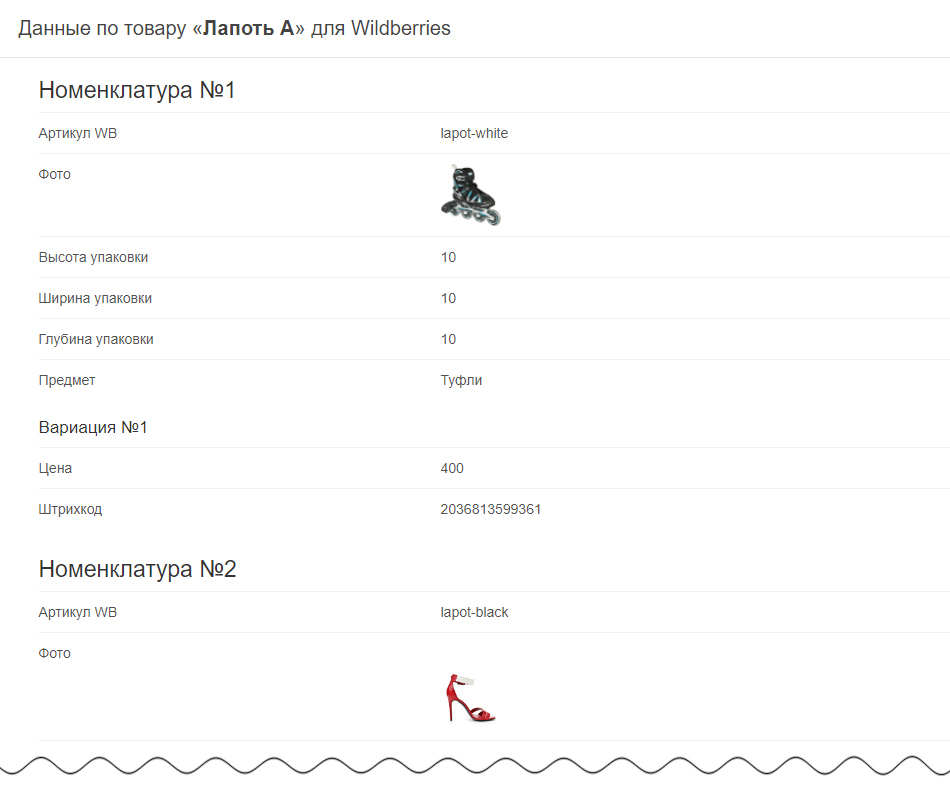
Мы создали данный инструмент специально, чтобы контролировать корректность заполнения товаров, а также сопоставления характеристик товара до его выгрузки в Wildberries.
Предварительная проверка товаров перед выгрузкой
Для контроля корректности заполнения товаров перед выгрузкой, в ReadyScript предусмотрен инструмент, который позволяет увидеть какие товары были отобраны для выгрузки, а также корректно ли заполнены у них характеристики.
Чтобы воспользоваться данным инструментом, перейдите в раздел Товары -> Каталог товаров и нажмите на кнопку Выгрузка на WB -> Проверить готовность товаров
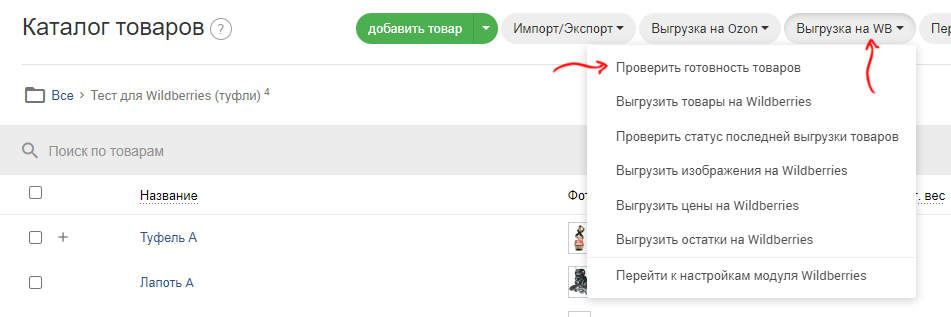
В таблице Будут отображены товары, а также имеющиеся у них ошибки (если таковые есть).
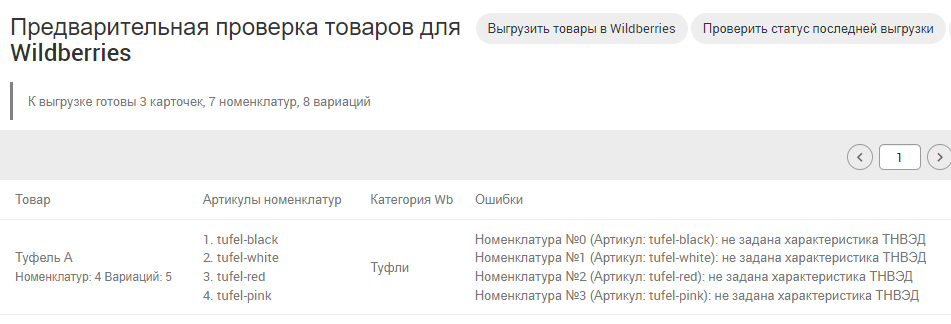
В случае, если ошибок нет, то вы можете нажать на кнопку Выгрузить товары в Wildberries, а затем перейти на страницу проверки статуса последней выгрузки.
Выгрузка товара должна запуститься как фоновая задача, через планировщик, обычно это происходит в течение минуты.
Выгрузка товаров, проверка статуса выгрузки
Рекомендуем сначала попробовать создать полноценно один товар, после чего переходить к массовому экспорту существующих у вас товаров. Для того, чтобы провести тест на одном товаре вам необходимо выбрать в настройках стратегию «Выгружать только отмеченные товары в сопоставленных категориях» и у одного товара на вкладке Wildberries установить настройку «Выгружать товар на Wildberries» в значение «Выгружать».
Запускать выгрузку товаров в Wildberries можно только вручную, нажав на соответствующую кнопку в разделе Товары -> Каталог товаров или на странице предварительной проверки товаров.
Выгрузка товаров происходит в фоновом режиме, обычно в течение одной минуты после нажатия на кнопку «Выгрузить товары». После запуска задания на выгрузку товаров, на странице просмотра статуса последней выгрузки можно ожидать информацию о результатах операции.
Возле каждого товара будет отображен статус его выгрузки. В случае наличия ошибок, их необходимо исправить и повторно отправить товары на выгрузку. В этом разделе всегда будут отображаться результаты только последней выгрузки.
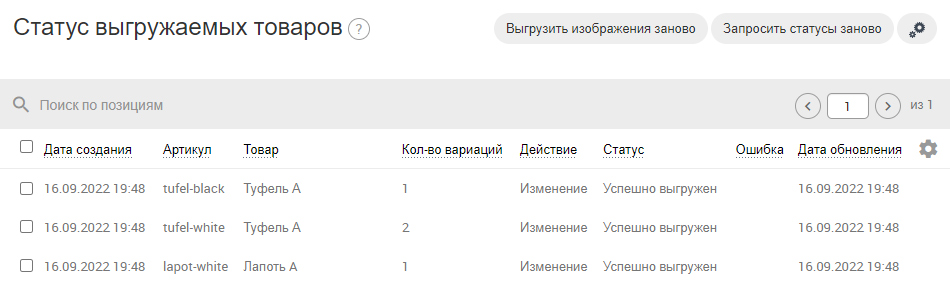
API Wildberries не дают возможности добавить фотографии к товару, если товар не был успешно загружен в систему. Именно поэтому мы предусмотрели отдельную кнопку «Выгрузить изображения на Wildberries», которая позволяет повторно выгрузить изображения, после исправления всех ошибок в карточке товара.
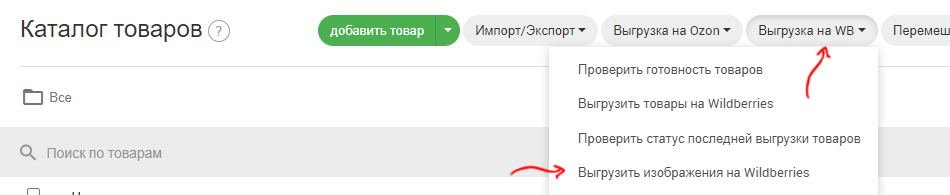
Выгрузка цен товаров на Wildberries
Модуль интеграции поддерживает возможность выгрузки цен для всех сопоставленных с Wildberries комплектаций товаров. То есть, если у комплектации есть идентификатор номенклатуры nmID, значит по данному товару цены будут выгружаться.
Нажатие на кнопку «Выгрузить цены на WIldberries» в разделе Товары -> Каталог товаров добавляет задание планировщику на ближайший запуск произвести выгрузку цен.
Важная особенность Wildberries: Возможность установки цен для новых товаров, появляется только спустя длительное время по нашим наблюдениям (1-2 суток).
Выгрузка остатков на Wildberries
Перед выгрузкой остатков необходимо сопоставить ваши склады в ReadyScript со складами в Wildberries, для этого перейдите в административной панели вашего интернет-магазина в раздел Товары -> Склады.
Откройте к редактированию склад, который соответствует складу отгрузки на Wildberries. Перейдите на вкладку Wildberries, нажмите на кнопку «Обновить» напротив поля «Связь со складом поставщика в Wildberries», а затем выберите из загруженного списка соответствующий склад.
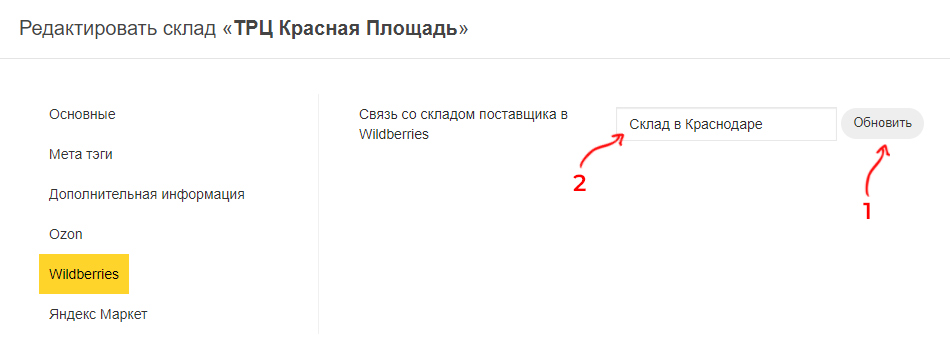
Просмотр лога обмена данными с Wildberries
В случае, если что-то идет не по плану и ожидаемое действие не происходит, необходимо проанализировать запросы и ответы на них между ReadyScript и Wildberries.
Для включения лога перейдите в раздел Управление -> Настройка системы -> Вкладка «Система логирования». Найдите там строку «Логирование модуля Wildberries», включите запись лога, а также выберите уровни логирования.
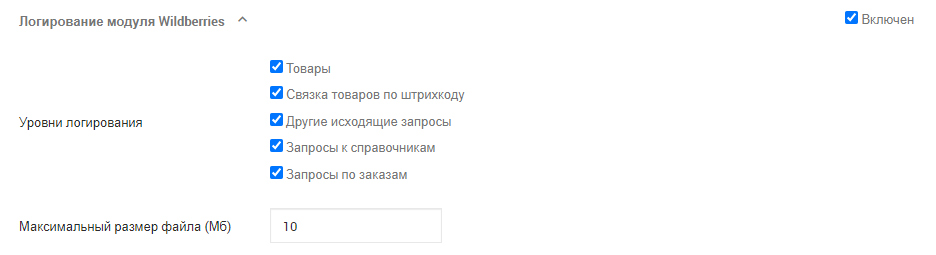
Для непосредственного просмотра лога, перейдите в раздел Управление -> Логи. Найдите в списке группу «Логирование модуля Wildberries», а дальше откройте лог, соответствующий вашему сайту.
В ответах на запросы к Wildberries можно найти текстовое описание ошибок. Причину возникновения той или иной ошибки необходимо уточнять в поддержке Wildberries.
Заключение
API Wildberries достаточно уникальное, оно сильно не похоже на API других популярных маркетплейсов. Однако мы приложили много усилий, чтобы в очередной раз синхронизировать модель данных двух независимых систем ReadyScript и Wildberries.
Уже сегодня, вы можете выгружать ваши товары в наиболее популярные маркетплейсы - Яндекс.Маркет, Ozon, Wildberries, развивая и дополняя единую карточку товара в вашем собственном интернет-магазине. Таким образом, любое действие по наполнению контента для выгрузки в маркетплейсы будет приводить к улучшению качества контента и в вашем собственном интернет-магазине.
В следующей статье, мы расскажем как настроить загрузку заказов из Wildberries и как должна выглядеть цепочка действий по обработке этих заказов из ReadyScript.
Купить новый модуль интеграции с Wildberries можно в нашем маркетплейсе.